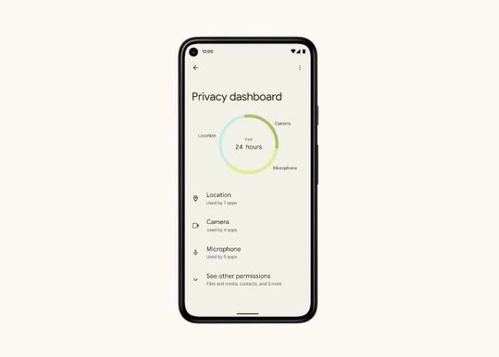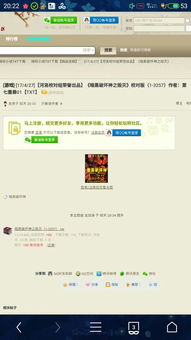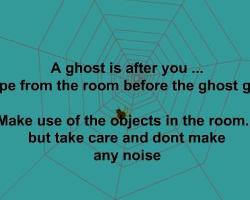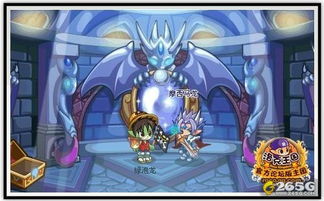戴尔装系统bios设置,BIOS设置详解与操作指南
时间:2025-01-12 来源:网络 人气:
你有没有想过,你的电脑就像一个神秘的盒子,里面藏着无数的奥秘?今天,就让我带你一起探索这个神秘盒子的秘密——戴尔装系统BIOS设置!
一、揭开神秘盒子的面纱:什么是BIOS?
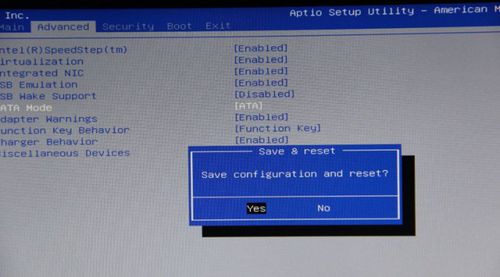
首先,得先弄明白,这个BIOS是个啥玩意儿。简单来说,BIOS就像是电脑的“大脑”,负责在电脑启动时,检查硬件是否正常,并引导操作系统启动。
二、进入BIOS的神秘之门:戴尔电脑的快捷键

想要进入这个神秘的世界,你得先找到进入的门。戴尔电脑的BIOS进入方式很简单,大多数情况下,你只需要在开机时按下F2键。
但别急,有些新款的戴尔电脑可能需要你按住Fn键,再按F2键,这样才能打开那扇神秘的大门。
三、探索BIOS的奇妙世界:主要设置详解
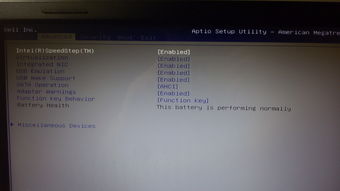
一旦你进入了BIOS的世界,你会发现这里充满了各种神秘的设置。下面,就让我带你一一探索这些设置吧!
1. 启动顺序(Boot Sequence)
这个设置决定了电脑启动时,会先检查哪些设备。比如,你可以设置先从硬盘启动,或者先从U盘启动。
2. 安全启动(Secure Boot)
安全启动是一个保护电脑不受恶意软件侵害的功能。开启它后,电脑只会从经过认证的设备启动。
3. 硬件检测(Hardware Detection)
这个设置可以让你查看电脑的硬件信息,比如CPU、内存、硬盘等。
4. 时钟设置(Date & Time)
这里可以设置电脑的日期和时间。
四、戴尔G15笔记本装win10系统及BIOS设置
以戴尔G15笔记本为例,我们来聊聊如何装win10系统,并设置BIOS。
1. 准备工作
首先,你需要一个8G左右的U盘,还有U盘启动盘制作工具。
2. 制作启动盘
使用U盘启动盘制作工具,将win10系统镜像文件写入U盘。
3. 进入BIOS设置
开机时,一直按F2键进入BIOS设置。
4. 关闭安全启动
在BIOS设置中,找到Secure Boot选项,将其设置为off,关闭安全启动。
5. 设置启动顺序
找到Boot Sequence选项,将启动顺序设置为从U盘启动。
6. 保存设置并退出
完成设置后,按F10键保存设置并退出BIOS。
五、戴尔灵越5410笔记本装win10系统及BIOS设置
戴尔灵越5410笔记本的设置方法与G15笔记本类似,这里就不赘述了。
六、戴尔成铭3991台式机装win10系统及BIOS设置
戴尔成铭3991台式机的设置方法与笔记本类似,这里也不一一说明了。?
七、:掌握BIOS设置,让你的电脑更强大
通过学习BIOS设置,你可以更好地了解和掌控你的电脑。无论是装系统,还是优化性能,BIOS都是你不可或缺的利器。?
现在,你准备好进入这个神秘的世界了吗?快来开启你的戴尔电脑BIOS设置之旅吧!
相关推荐
教程资讯
教程资讯排行